Радиостанция Spotify — одно из основных преимуществ Spotify. Предоставляя предыдущую историю прослушивания для анализа, пользователи могут использовать ее для поиска музыки, которую они хотели бы послушать, но не смогли найти. Благодаря этой функции многие люди расширяют свои музыкальные возможности. Более того, оно отличается от традиционного радио тем, что вы можете переключать треки по своему усмотрению и не имеет ограничения по времени.
В радио Spotify есть недостаток: оно играет безопасно, только рекомендуя вам песню, похожую на вашу историю. Но люди все время меняются, как и вкус музыки. Нередко ни с того ни с сего мы хотим послушать определенный музыкальный жанр, который действительно отличается от старого. Чтобы получить рекомендуемые песни, которые больше соответствуют вашему текущему стилю, вы можете начать с создания собственного плейлиста для радио. После этого вы получите несколько новых рекомендаций. В этом посте мы также предоставляем вам инструмент для загрузки музыки, если вы хотите автономное воспроизведение или блокировку рекламы.
Часть 1. Как создать Spotify Radio Station
Теперь Spotify Radio может работать на настольных компьютерах, iPhone, iPad и мобильных устройствах Android. Некоторые из вас могли заметить, что в веб-плеере больше нет радио Spotify. Мы покажем вам каждый шаг, чтобы создать список воспроизведения радио на разных устройствах.
1. На рабочем столе
• Перейдите в строку меню и нажмите «Радио».
• Щелкните «СОЗДАТЬ НОВУЮ СТАНЦИЮ» на странице раздела «Радио».
• Введите трек, исполнителя или плейлист, который вам нравится, в поле поиска. (Некоторые треки, исполнители или плейлисты могут быть недоступны в Spotify Radio.)
• Коснитесь целевого, чтобы начать.
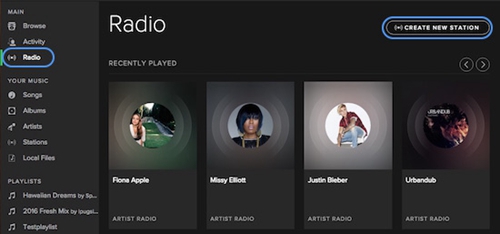
Or
• Перейдите на страницу песни, исполнителя или списка воспроизведения.
• Щелкните правой кнопкой мыши по теме или нажмите кнопку «…».
• Выберите «Перейти к песне / плейлисту / альбому Радио».
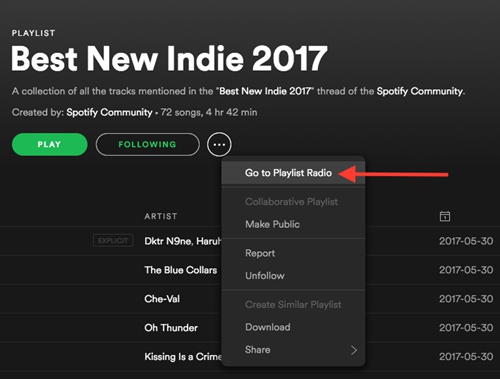
2. На iPhone / iPad / Android Mobile
Процесс настройки одинаковый для iPhone, iPad и Android Mobile.
• Нажмите на кнопку «Радио» в меню на кнопке экрана.
• Нажмите на кнопку «Новая станция» в левом верхнем углу экрана.
• Введите трек, исполнителя или список воспроизведения в поле поиска.
• Нажмите песню, которую вы хотите прослушать на радио.
Обратите внимание, что вы также можете установить свою собственную станцию, нажав кнопку «…» и выбрав «Начать радио».
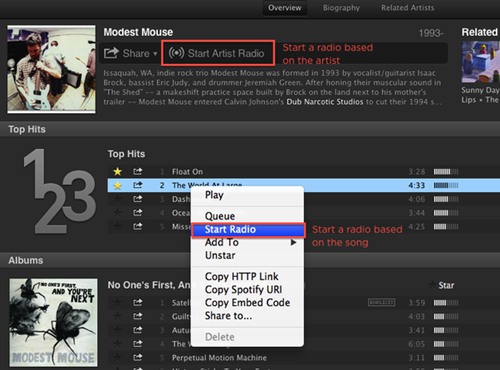
После того, как вы добавите выбранные вами песни, система случайным образом добавит другие песни, но на основе выбранных вами песен, а также вашей истории прослушивания.
Часть 2. Что бы вы сделали, если хотите офлайн-прослушивание
Что вы можете сделать, если вы столкнулись с некоторыми песнями, которые вас привлекают на радиостанции Spotify, вы можете скачать их, прописав Premium, или вы можете воспользоваться помощью нашего продукта. TuneFab Spotify Music Converter скачивать и конвертировать песни в любые бесплатные форматы, распознаваемые на любых музыкальных проигрывателях. Помимо его основной функции в качестве музыкального конвертера, вы можете установить параметры звука в соответствии с вашими личными потребностями, и информация ID3 не будет пропущена после завершения преобразования.
Затем я покажу вам, как его использовать.
Шаг 1. Open Spotify Music Converter
Нажмите «Попробовать бесплатно», чтобы загрузить его. На ваше усмотрение мы предоставляем 30-дневную бесплатную пробную версию для вашего собственного опыта работы с продуктом.
Шаг 2. Импортировать музыку Spotify
Запустите Spotify на своем компьютере и найдите песни, которые, по вашему мнению, вам нравятся, перетащите их в интерфейс Spotify Music Converter.

Шаг 3. Отрегулировать выходной файл
Перейдите в «Опции»> «Общие», в этом разделе доступно изменение местоположения. Вы можете пропустить эту часть, чтобы сохранить файл в папке по умолчанию.

Затем перейдите в окно «Дополнительно», вам разрешено настраивать формат, частоту дискретизации и битрейт преобразованной музыки. Доступные форматы: MP3, M4A, WAV и FLAC.

Шаг 4. Начать конвертацию
Как только все будет сделано, процесс конвертации начнется сразу же, как только вы нажмете «Конвертировать».

Spotify Radio дает нам возможность определить разные виды музыки в зависимости от нашего стиля. Это особенно полезно для тех, кто любит слушать музыку, но вынужден зацикливаться на старых песнях из-за нехватки времени, чтобы найти новые песни. Теперь начните настраивать свою уникальную станцию, и вы будете поражены тем, насколько лучше Spotify знает вас, чем вы.
Если вы хотите сохранить новые песни самостоятельно, подумайте об использовании TuneFab Spotify Music Converter для загрузки песен в ваши локальные файлы.















